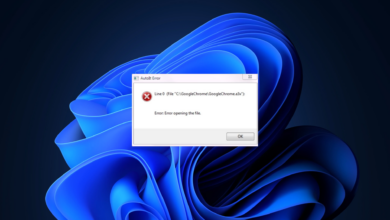5 formas de corregir el error 0x80070194 en OneDrive [Cloud Issues]
- El error de OneDrive 0x80070194 puede ocurrir cuando hay un problema con la función de sincronización.
- Desconectar OneDrive de su computadora puede corregir el error en poco tiempo.
- Reinstalar OneDrive puede eliminar archivos corruptos y errores que impiden que funcione.
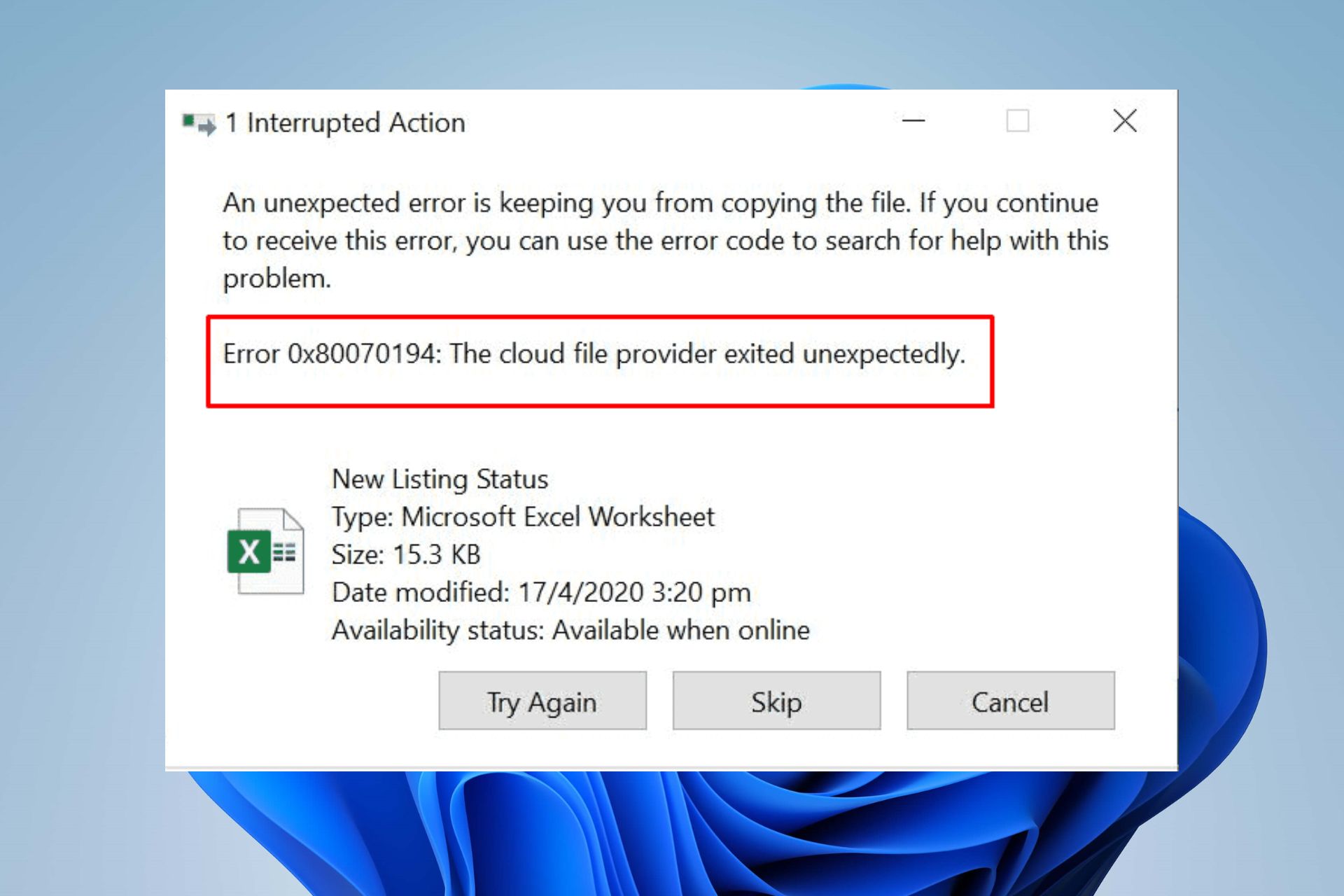
XINSTALAR HACIENDO CLIC EN DESCARGAR ARCHIVO
Error de OneDrive 0x80070194: el proveedor de archivos en la nube se cerró inesperadamente cuando abre archivos en OneDrive o desea copiar algo. Le impide acceder a la carpeta o al archivo. Los usuarios también se quejan de problemas para mover carpetas en OneDrive en Windows 11.
¿Qué causa el error 0x80070194 en OneDrive?
Los usuarios pueden encontrar el error 0x80070194 de OneDrive por varias razones relacionadas con problemas con la aplicación o la PC de OneDrive. Sin embargo, el principal culpable de este error es la aplicación OneDrive obsoleta. Puede representar muchas amenazas para las actividades de la aplicación.
Otros factores que pueden causar el error 0x80070194 en OneDrive son:
- Problemas de sincronización en OneDrive – Participar en algunas actividades en el cliente OneDrive puede generar errores debido a problemas con el proceso de sincronización de OneDrive en Windows 11. Además, dado que funciona con el servicio en la nube, puede hacer que el proveedor de archivos en la nube se cierre inesperadamente.
- Problemas de conexión de red – Necesitas una conexión de red estable para acceder a sus archivos en la nube de OneDrive. Por lo tanto, puede experimentar errores con el proveedor de archivos en la nube si su conexión de red no es rápida. La congestión de la red también puede causar problemas.
- Sistema operativo Windows obsoleto – El sistema operativo Windows desactualizado puede dificultar el rendimiento de las aplicaciones que se ejecutan en la computadora. Faltan parches y actualizaciones que ayuden a su computadora a mejorar la seguridad y el rendimiento.
¿Qué significa el código de error 0x80070194?
El código de error indica un problema con la sincronización en Windows e impide que los usuarios accedan a los archivos en la carpeta OneDrive o los muevan a otra ubicación.
También, en algunos casos, 0x80070194 El error de SharePoint puede hacer que el Explorador de archivos o OneDrive se bloqueen en su computadora.
¿Cómo soluciono el error 0x80070194 en OneDrive?
Le recomendamos que realice las siguientes comprobaciones antes de continuar con cualquier solución de problemas avanzada:
- Asegúrese de estar conectado a una red de Internet estable y rápida.
- Cierra otras aplicaciones que se estén ejecutando en segundo plano en tu computadora.
- Salga y reinicie el cliente OneDrive.
- Reinicie su computadora y verifique si el error está solucionado.
Si no puede corregir el error después de estas comprobaciones, continúe con las soluciones a continuación:
1. Pausar y reanudar la sincronización en OneDrive
- Haga clic derecho en OneDrive el ícono de la aplicación en el lado derecho a barra de tareas.
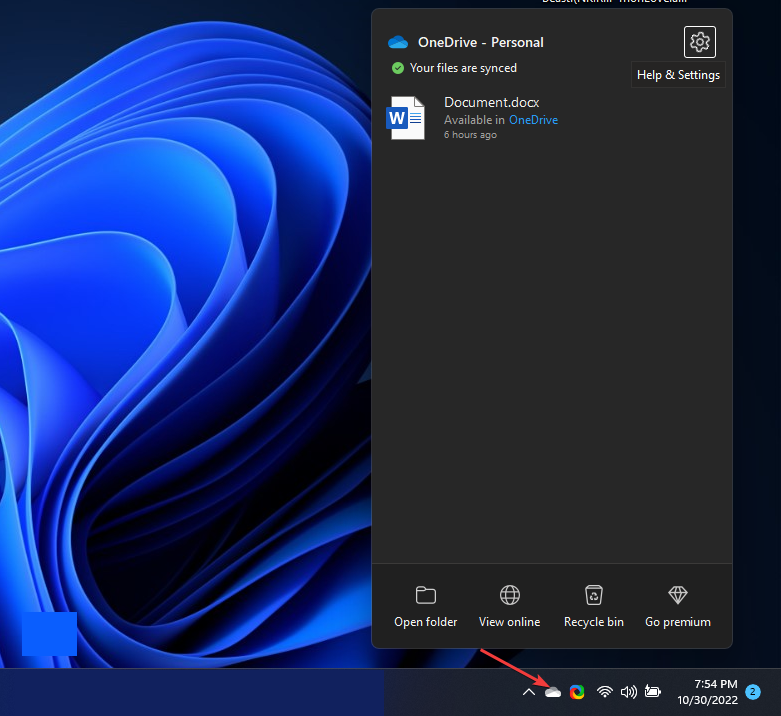
- Seguir adelante Ayuda y configuración opción en la parte inferior derecha de la pantalla.
- Haga clic en Dejar de sincronizar del menú desplegable.

- Reabrir OneDrive icono de la aplicación en barra de tareas.
- Haga clic en Ayuda y configuraciónluego haga clic en reanudar la sincronización.
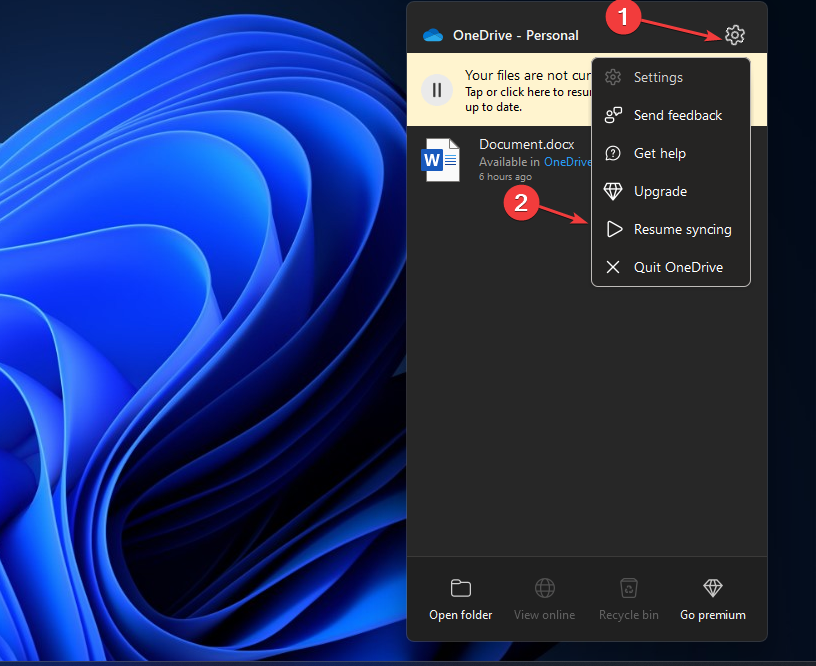
Algunos problemas de la PC son difíciles de solucionar, especialmente cuando se trata de repositorios corruptos o archivos de Windows que faltan. Si tiene problemas para corregir un error, es posible que su sistema esté parcialmente dañado.
Le recomendamos que instale Restoro, una herramienta que escaneará su máquina e identificará cuál es la falla.
Haga clic aquí para descargar e iniciar la reparación.
Inicie el cliente OneDrive y verifique si el código de error 0x80070194 aparece nuevamente.
2. Desconecte su computadora de OneDrive
- Haga clic derecho en OneDrive el ícono de la aplicación en el lado derecho a barra de tareas.
- Haga clic en Ayuda y configuración en la página de inicio de OneDrive y seleccione ajustes del menú desplegable.
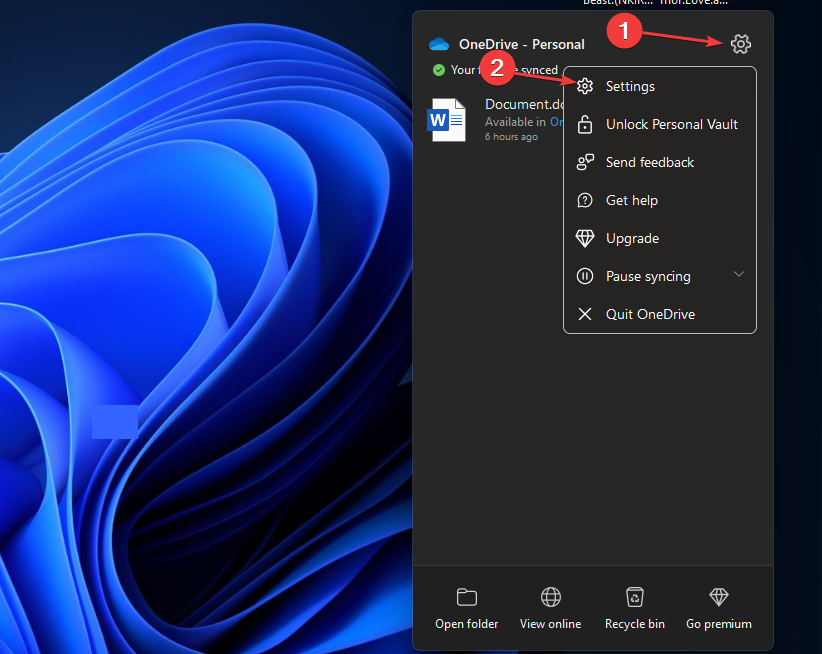
- Navegar a Cuenta pestaña y haga clic Desconectar esta computadora bajo la Agregar una cuenta sección.
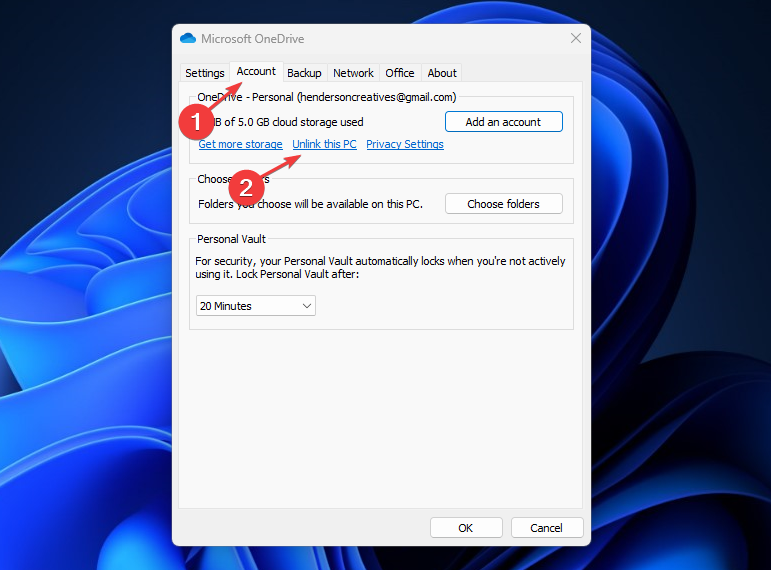
- Haga clic en desconectar la cuenta la opción para confirmar el proceso de cierre de sesión.
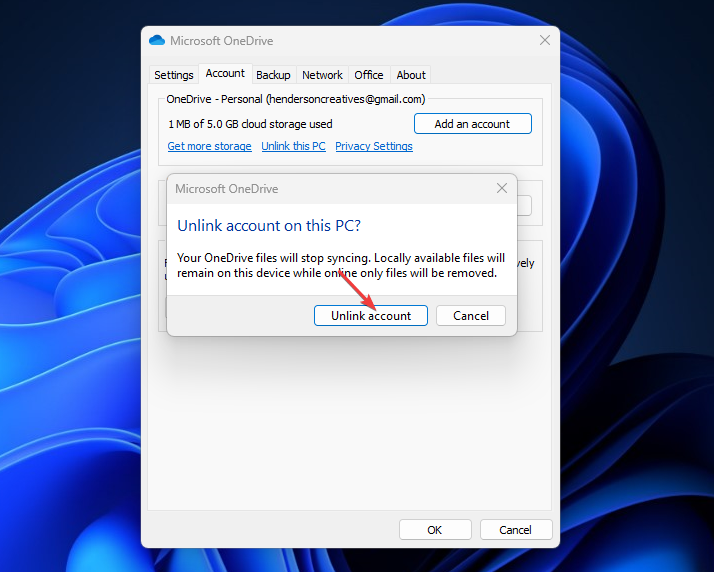
Desvincular OneDrive lo ayudará a actuar de forma independiente sin interferir con la configuración de la computadora compartida.
3. Restablecer OneDrive
- seguir adelante ventanas + R claves para el lanzamiento Correr ventana.
- Copie y pegue el siguiente comando en el espacio de texto, luego presione ingresar:
C:Program FilesMicrosoft OneDriveonedrive.exe /reset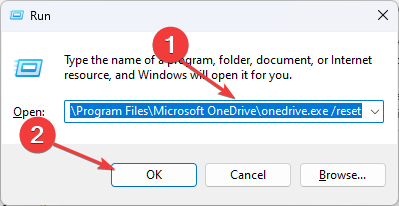
Espere un momento a que OneDrive se reinicie. Eliminará los problemas que afectan a la aplicación y puede solucionar el error 0x80070194.
4. Desinstalar y reinstalar OneDrive
- la prensa ventanas + I clave para solicitar ajustes aplicación, luego haga clic en Aplicaciones del menú y seleccione aplicaciones instaladas.
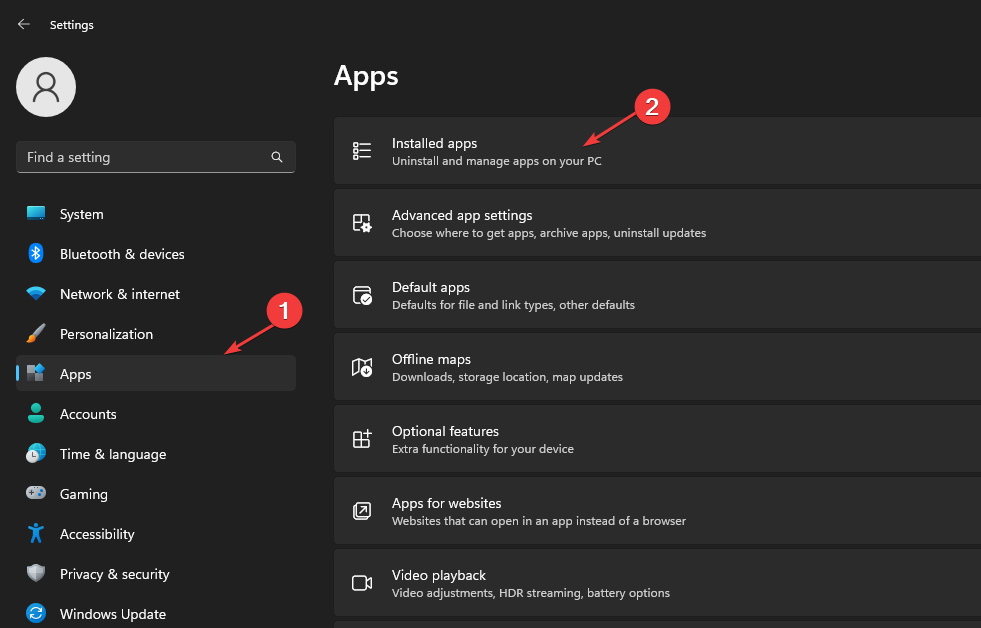
- Luego busque y seleccione microsoft onedrive en Aplicaciones y características ventana, haga clic en DESINSTALAR botón y haga clic DESINSTALAR en el nuevo aviso para confirmar el proceso.
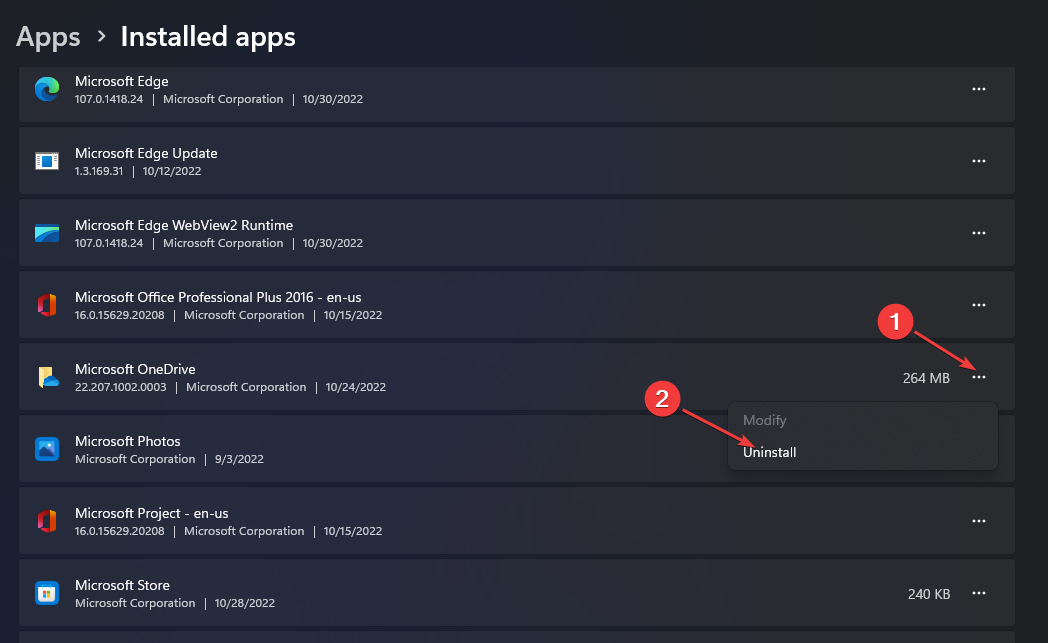
- Después de desinstalar la aplicación OneDrive, vaya a Página de descarga de OneDrive y haga clic Descargar para instalar la última versión para su dispositivo.
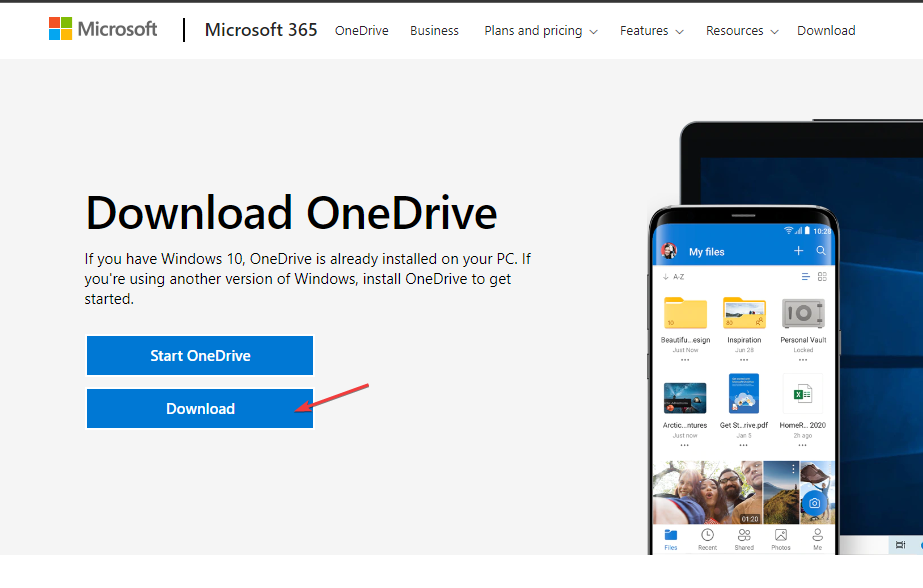
Reparará archivos corruptos y otros problemas con el cliente de la aplicación en su computadora. También actualizará la aplicación a la última versión. Si la aplicación no se puede desinstalar, consulte las soluciones en esta guía.
5. Actualiza tu sistema operativo
- Seguir adelante comenzar botón, seleccionar ajustes opción o presione la tecla ventanas + I llaves.
- Haga clic en actualizacion de Windows y seleccione Buscar actualizaciones.
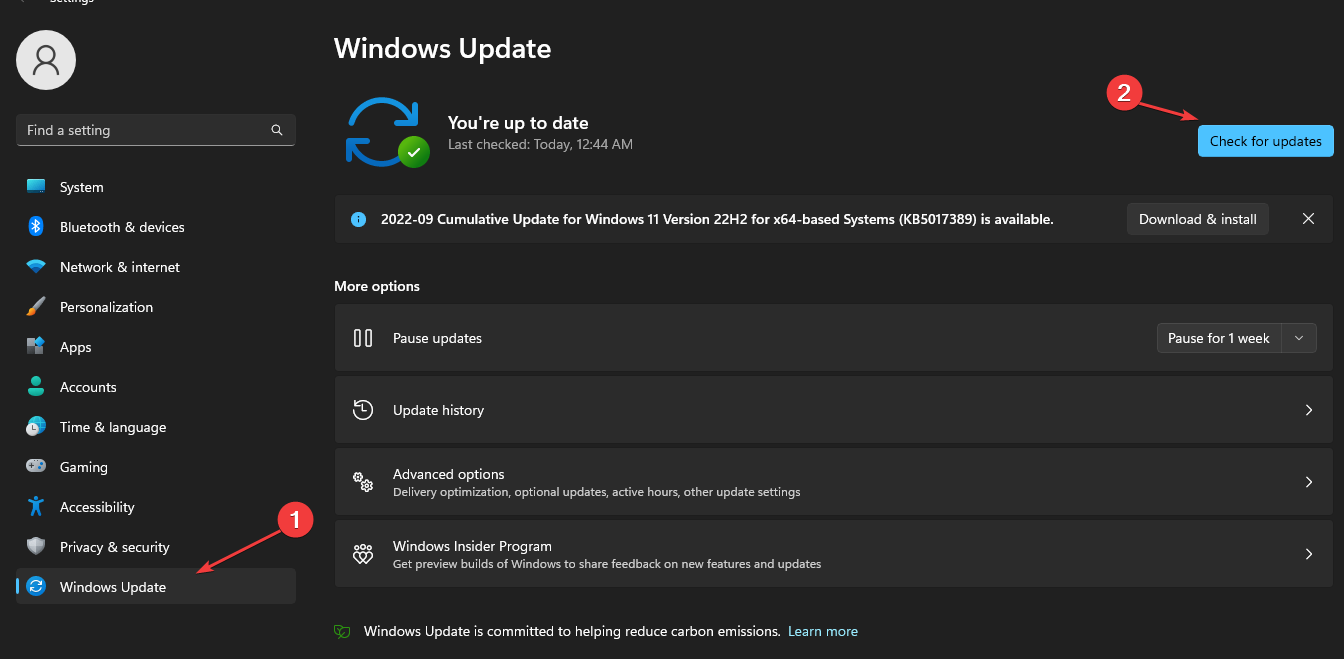
Windows buscará y descargará automáticamente las actualizaciones si están disponibles. Actualizar Windows puede ayudar a corregir errores que afectan a la aplicación OneDrive en su computadora y mejorar su rendimiento.
Consulte este artículo si experimenta una actualización de Windows fallida o si no funciona. Recomendamos leer nuestro artículo sobre cómo corregir los errores de apagado de OneDrive también en Windows 11.
También puede consultar nuestra guía sobre formas de solucionar los problemas de carga de OneDrive que puede encontrar al cargar archivos en OneDrive.
Para más preguntas y sugerencias, por favor déjelas en los comentarios a continuación.
¿Aún tienes problemas? Solucionarlos con esta herramienta:
PATROCINADO
Si los consejos anteriores no resolvieron su problema, su computadora puede estar experimentando problemas más profundos con Windows. Recomendamos descargar esta herramienta de reparación de PC (altamente calificada en TrustPilot.com) para solucionarlos fácilmente. Después de la instalación, haga clic en el botón Empezar a escanear botón y luego presione Arreglar todo.